Визитки MS Outlook
Ние започваме изучаването на контактите на Outlook с, да създадете свой собствен бизнес карта.
Създаване на вашата визитна картичка в Outlook
За да създадете картичка на Outlook, трябва да стартирате програмата и в горната лента с менюта, за да се намери група от команди Създаване Тук са ключови елементи на новата и кликнете върху него. В появилото се меню, изберете Контакти (фиг. 1).

Фиг. 1. Създаване на контакт
Попълнете прозореца. Той предлага да се основната си информация за контакт - разбира се, само това, което смятаме за необходимо да се покаже.
Забележка: Ако кликнете върху бутоните със стрелки, в непосредствена близост до имената на повечето от полетата, можете да промените стойността на областта (Фигура 2).
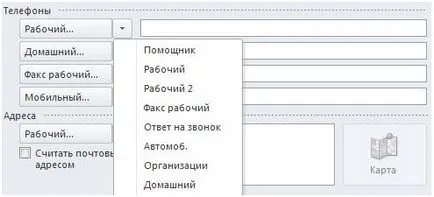
Фиг. 2. Стойностите на полетата
Въвеждане на информация незабавно се показва на визитката в горния десен ъгъл на екрана (фиг. 3). Големи записки могат да останат празни, но много полезна при създаване на визитни картички за други хора (говоря за това по-долу).
Тук можете да направите всяка информация от дневника на повикванията към интересите и хобитата на нов познат.
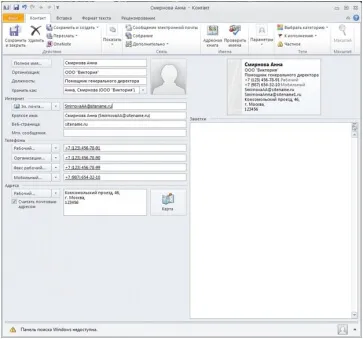
Фиг. 3. пълнене на карти
Мога ли отговаряше с организациите, съхранявани в електронен вид на база данни Lotus на, а не да се разбере причината за "Общуване. "На хартия?
Промени се отваря прозорец визитка. Тук на първо място, той може да бъде изключен от някои от оформлението на терена.
Не се страхувайте да губи информацията - тя ще остане в оригиналната карта за контакт, което е показано на фиг. 3.
В полето Име на полето подчертано с кликване на мишката, след което тя остава само да кликнете върху бутона Delete. бутона Добавяне ще върне изтрит областта на място, ако е необходимо.
На второ място, полетата могат да бъдат разменени: Не е избран областта и нейната позиция се коригира с помощта на стрелки нагоре и надолу.
На трето място, интервалите между полетата са празни редове. За да се отделят блокове от информация в визитка един от друг, че е необходимо да се разпределят празен низ. и след това със стрелките хибриди празен ред в желаното място.
Накрая, на четвърто място, текстът се поддава на една малка форматиране. Когато изберете текстовото поле се показва автоматично в един ред в дясно.
Тя може да се увеличи, за да се подчертае, или да промените размера на шрифта. Може би единственото нещо, което може да се направи, е да променяте шрифта. Но може би това е за добро - функция на електронна визитка, само за информация и не е изкуство.
В горната дясна част на конфигурируеми общия вид на картата.
Възможно е да се постави на ваша снимка или фирмено лого, промяна на фона и оформлението на текст и изображение спрямо друга. Резултатът е показан веднага.
Когато сте готови, натиснете ОК и да се върнете към прозореца на собствената ни за контакт.
Сравнете картинката, която сме създали визитка. Ето списък на промените:
В този случай, информация за контакт, въведени по-горе, остава непроменен.
Обсъдихме вариант на съхраняването на лични данни в електронен вид - създаване карти за вашите контакти в Microsoft Outlook. Перспективата, както и всяка програма, някой от потребителите може да не го харесва, а други не могат да направят без него. Но чрез изучаване на възможностите си, можете да се направи ясно заключение: Outlook контакти с функцията си струва да се опита да го използва.
EN Kozhanova, специалист по предучилищно и HR аутсорсинг
Обявления за бъдещи номера